在不少人的电脑存储设备中,往往有一些老旧的硬盘被闲置。然而,这些老硬盘仍然可以发挥作用,比如将其用作安装Windows7操作系统的载体。本文将介绍如何使用老硬盘进行Windows7的安装,并提供详细的步骤指导,帮助您快速完成老硬盘的再利用。

一、检查硬盘连接和状态
在开始之前,首先需要检查老硬盘是否连接正常并处于良好状态。确保硬盘的电源线和数据线插入到正确的位置,并且没有松动或损坏。
二、备份重要数据
由于安装Windows7会格式化硬盘并删除所有数据,所以在进行操作之前一定要备份好您重要的文件和数据。可以使用外部存储设备,如移动硬盘或U盘,将数据复制到其他地方。
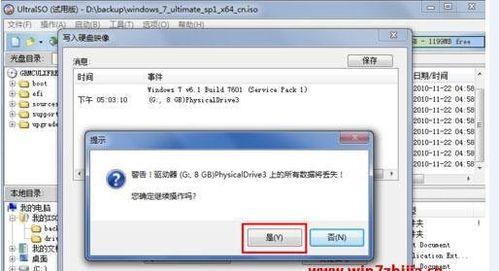
三、准备Windows7安装媒体
从Microsoft官网下载合法的Windows7ISO文件,并创建一个可启动的安装盘或USB安装驱动器。这个安装媒体将用于启动计算机并进行安装过程。
四、设置计算机启动顺序
进入计算机的BIOS设置,在启动选项中将光驱或USB设备排在首位,以确保计算机从安装媒体启动。保存设置后,重新启动计算机。
五、进入Windows7安装程序
计算机启动后,将自动进入Windows7安装程序。按照提示选择所需的语言和区域设置,并点击“下一步”继续。
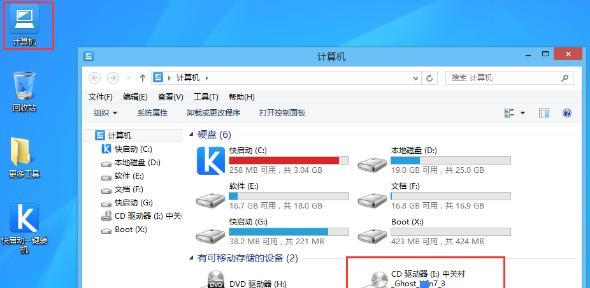
六、接受许可协议
阅读并接受Windows7的许可协议。只有在同意条款后,才能继续安装过程。
七、选择安装类型
在安装类型选择窗口中,选择“自定义(高级)”选项,以便进行更详细的操作。
八、分区和格式化硬盘
在分区窗口中,选择老硬盘,并点击“新建”按钮创建一个新分区。根据需要,可以将整个硬盘作为一个分区,或者将其划分为多个分区。完成分区后,选择相应的分区,并点击“格式化”按钮进行格式化。
九、安装Windows7
选择刚刚格式化的分区作为安装目标,并点击“下一步”按钮开始安装Windows7。安装过程可能需要一些时间,请耐心等待。
十、设置用户名和密码
在安装过程中,系统会要求您设置用户名和密码,这将用于登录Windows7系统。填写相关信息,并点击“下一步”继续。
十一、选择时区和时间
选择正确的时区和时间设置,并点击“下一步”。
十二、进行最后的设置
根据自己的喜好,对Windows7的外观和一些基本设置进行调整。点击“完成”按钮,安装过程即将完成。
十三、安装驱动程序
完成Windows7的安装后,连接到互联网并更新系统。此外,还需要安装计算机所需的硬件驱动程序,以确保所有设备正常工作。
十四、恢复重要数据
在安装驱动程序之后,将之前备份的重要数据复制回老硬盘。确保所有文件和文件夹都被正确复制。
十五、完成老硬盘安装Windows7过程的
通过本文所提供的步骤,您应该已经成功地使用老硬盘安装了Windows7操作系统。这种方法可以让您充分利用闲置的硬盘,并让其再次发挥作用。记得随时备份数据,并确保您拥有合法的Windows7安装媒体。祝您使用愉快!

















